Как исправить неработающий Jio Cinema
Опубликовано: 2025-01-06В последние годы Jio Cinema стала одной из ведущих OTT-платформ в Индии, особенно после получения прав на трансляцию индийских матчей по крикету, Индийской премьер-лиги и других крупных мировых спортивных лиг.
Благодаря такому огромному успеху Jio Cinema привлекла к своей платформе множество зрителей. Однако им нужно больше опыта, чтобы справиться с таким наплывом зрителей. Вот почему многие из нас, кто любит смотреть телепередачи и прямые трансляции спортивных состязаний на Jio Cinema, сталкиваются с некоторыми проблемами, связанными с получением удовольствия от просмотра. Большинство пользователей сталкиваются с такими проблемами, как буферизация, сбои приложений, проблемы со входом в систему, плохое качество видео, проблемы с синхронизацией звука и сбои при загрузке, которые, к сожалению, стали новой нормой для Jio Cinema.
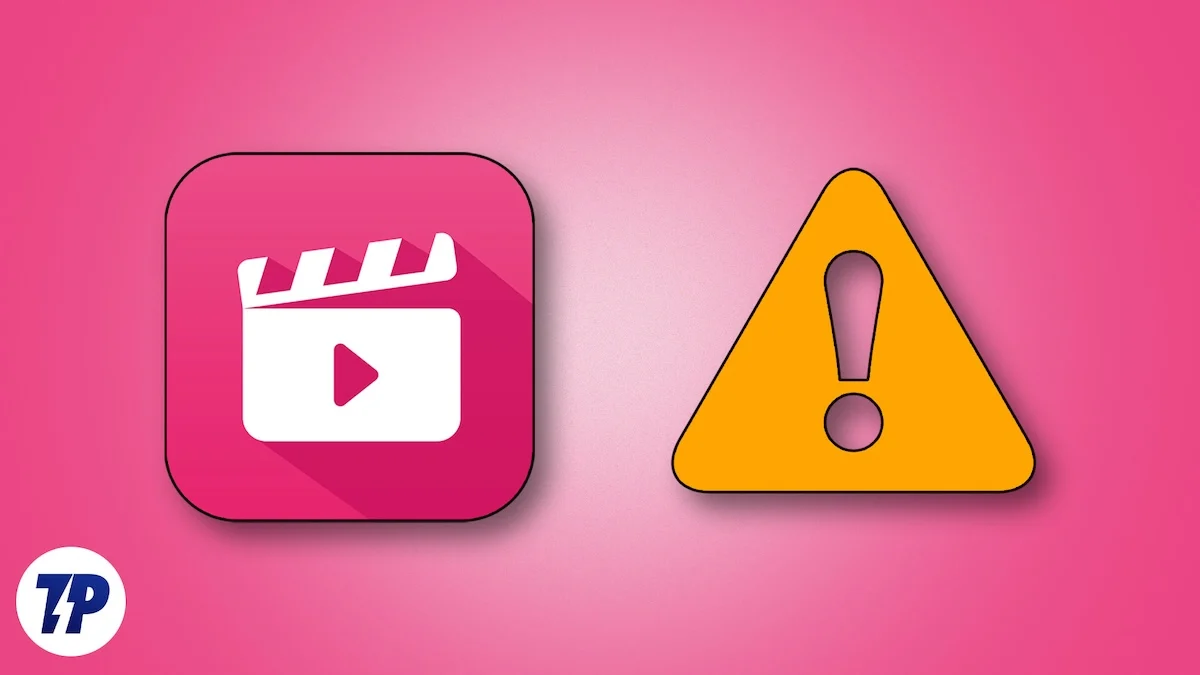
Если вы также столкнулись с подобными проблемами с Jio Cinema на любом устройстве, вы попали по адресу. В этом подробном руководстве я помогу вам исправить то, что Jio Cinema не работает на вашем iPhone, iPad, телефоне Android или ПК.
Оглавление
Как исправить неработающий Jio Cinema
Мне нравится смотреть матчи по крикету на Jio Cinema, поскольку они предлагают множество замечательных опций и функций, таких как возможность смотреть матчи с разных ракурсов. Но, к сожалению, опыт работы с программным обеспечением с каждым днем нас сильно разочаровывает.
Представьте себе, что вы смотрите матч по крикету в прямом эфире и внезапно начинаете сталкиваться с такими проблемами, как буферизация, сбои и тому подобные проблемы. Я понимаю, как это раздражает. Но не волнуйтесь; вы не одиноки. Многие из вас также сталкиваются с такими же разочарованиями. Я разделил исправления по устройствам, а также обрисовал некоторые основные шаги по устранению неполадок, которые помогут вам их реализовать.
Обязательно не пропустите основные шаги по устранению неполадок! Всегда просматривайте их, прежде чем пробовать какие-либо продвинутые решения. Часто настоящая проблема заключается в чем-то простом, и мы тратим время, сразу переходя к сложным решениям, чтобы решить проблему.
Основные шаги по устранению неполадок, чтобы исправить «Jio Cinema не работает»
В большинстве случаев при устранении проблемы мы пропускаем основные шаги по устранению неполадок, и именно здесь все обычно идет не так. Например, я видел людей, которые делали это, когда проблема связана со слабым подключением к Интернету, но они предполагали, что это что-то серьезное, и многие люди даже доходили до перезагрузки своих устройств, чтобы решить проблему, которую можно было легко решить, а именно: почему я начну с основ. Итак, сначала внимательно попробуйте выполнить основные действия по устранению неполадок, и если ваше устройство по-прежнему не начинает работать должным образом с Jio Cinema, переходите к расширенным решениям.
Проверьте подключение к Интернету
Первое, что вам следует проверить, — это слабое ли у вас подключение к Интернету. Это может показаться простым, и я знаю, что многие из вас, вероятно, уже это сделали, но если нет, подключите свое устройство к быстрому подключению к Интернету. Если ваше устройство уже подключено к Интернету, проверьте скорость Интернета на вашем устройстве.
Если ваше устройство подключено к Интернету, и это тоже высокоскоростное соединение, но приложение Jio Cinema по-прежнему тормозит или буферизуется, включите режим полета, подождите несколько секунд, а затем выключите его. После этого попробуйте открыть и использовать Jio Cinema на своем устройстве, чтобы проверить, работает ли оно гладко. Если он по-прежнему не работает должным образом, значит, проблема связана с вашим Интернетом, поэтому проверьте наличие исправлений, связанных с Интернетом.
Отключить VPN
Возможно, вы используете VPN при доступе к Jio Cinema, что не рекомендуется. VPN меняют ваше виртуальное местоположение, подключаясь к серверам по всему миру, что приводит к конфликтам с политикой ограниченного контента Jio Cinema. Jio Cinema — это региональная платформа, доступная только в Индии, и использование VPN может создать впечатление, будто вы получаете доступ к сервису из другой страны, что приведет к ошибкам воспроизведения или неработоспособности приложения. Чтобы решить эту проблему, отключите VPN на своем устройстве, затем принудительно закройте приложение Jio Cinema или обновите веб-сайт Jio Cinema. После этого перезапустите приложение или сайт, чтобы обеспечить бесперебойную работу.
Проверьте совместимость устройства
Для правильной работы многих приложений на устройстве требуются определенные или более новые операционные системы или аппаратная совместимость. Если вы используете более старое устройство, велика вероятность того, что оно не получало обновлений ОС в течение длительного времени или больше не получает их. В результате старая операционная система, работающая на устройстве, может оказаться несовместимой с приложением.
Если ваше устройство не соответствует требованиям и на нем установлена устаревшая ОС, Jio Cinema может не загружаться или показывать ошибки воспроизведения.
Чтобы убедиться, что ваше устройство совместимо с бесперебойной работой Jio Cinema, посетите Справочный центр Jio Cinema. В разделе «Популярные запросы» найдите запрос «На каком устройстве я могу смотреть Jio Cinema?»Там вы найдете список поддерживаемых устройств.
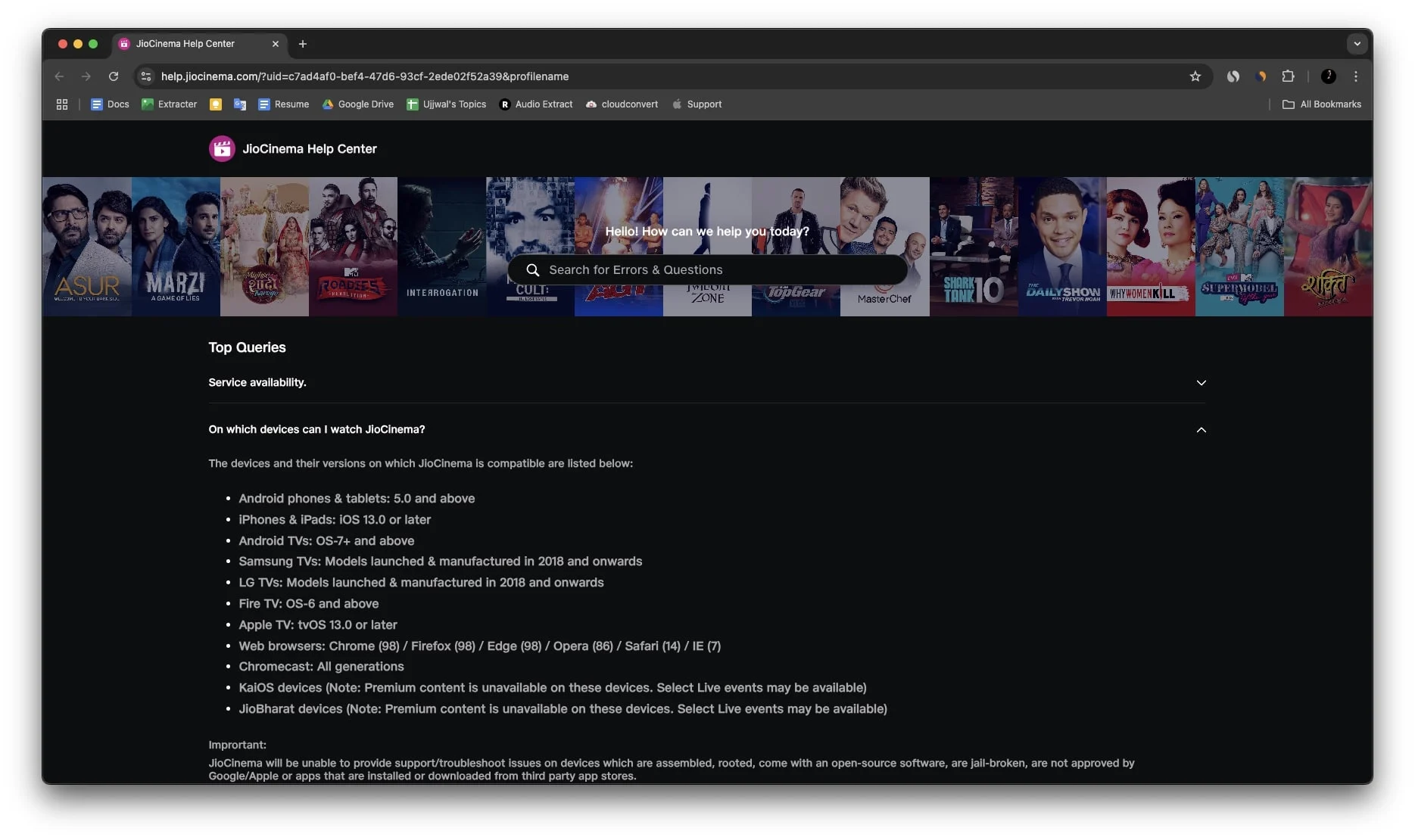
Например, Jio Cinema без проблем работает на устройствах Android версии 5.0 и выше. Аналогичным образом, если вы используете iPhone или iPad, убедитесь, что ваше устройство работает под управлением iOS 13 или более поздней версии.
Переключите свой веб-браузер
Иногда вам просто нужно быстрое решение, чтобы продолжить просмотр любимого контента в Jio Cinema, особенно когда вы находитесь в середине матча по крикету или наслаждаетесь вечерним кино с друзьями или семьей. Представьте себе, что вы сидите там со своим попкорном, и вдруг Jio Cinema перестает работать, это расстраивает, правда? В таких ситуациях вместо поиска сложных исправлений вы можете временно переключить браузер и попробовать открыть официальный сайт Jio Cinema в другом веб-браузере.
Например, если вы смотрите контент на официальном сайте Jio Cinema в Chrome, и он внезапно перестает работать, вы можете переключиться на другой браузер. Если вы пользователь Apple, попробуйте переключиться на Safar и войти в свою учетную запись, чтобы продолжать пользоваться своим контентом. Пользователи Android или Windows могут переключиться на такие браузеры, как Brave, Microsoft Edge, DuckDuckGo или Opera.
Выйдите из приложения или веб-сайта Jio Cinema и войдите снова.
Если Jio Cinema по-прежнему не работает на вашем устройстве, вы можете попытаться выйти из своей учетной записи Jio Cinema в приложении или на веб-сайте и снова войти в систему. Иногда поврежденный или истекший сеанс может вызвать такие проблемы, как ошибки воспроизведения или неправильная загрузка приложения.
Выйдя из системы, вы удалите все подобные данные, которые могут привести к неработоспособности Jio Cinema, а повторный вход в систему гарантирует, что вы начнете новый сеанс. Это простое средство устранения неполадок может устранить временные сбои и позволить Jio Cinema нормально работать на вашем устройстве. Для этого выполните следующие действия.
- Откройте приложение или веб-сайт Jio Cinema и щелкните значок профиля в правом верхнем углу.
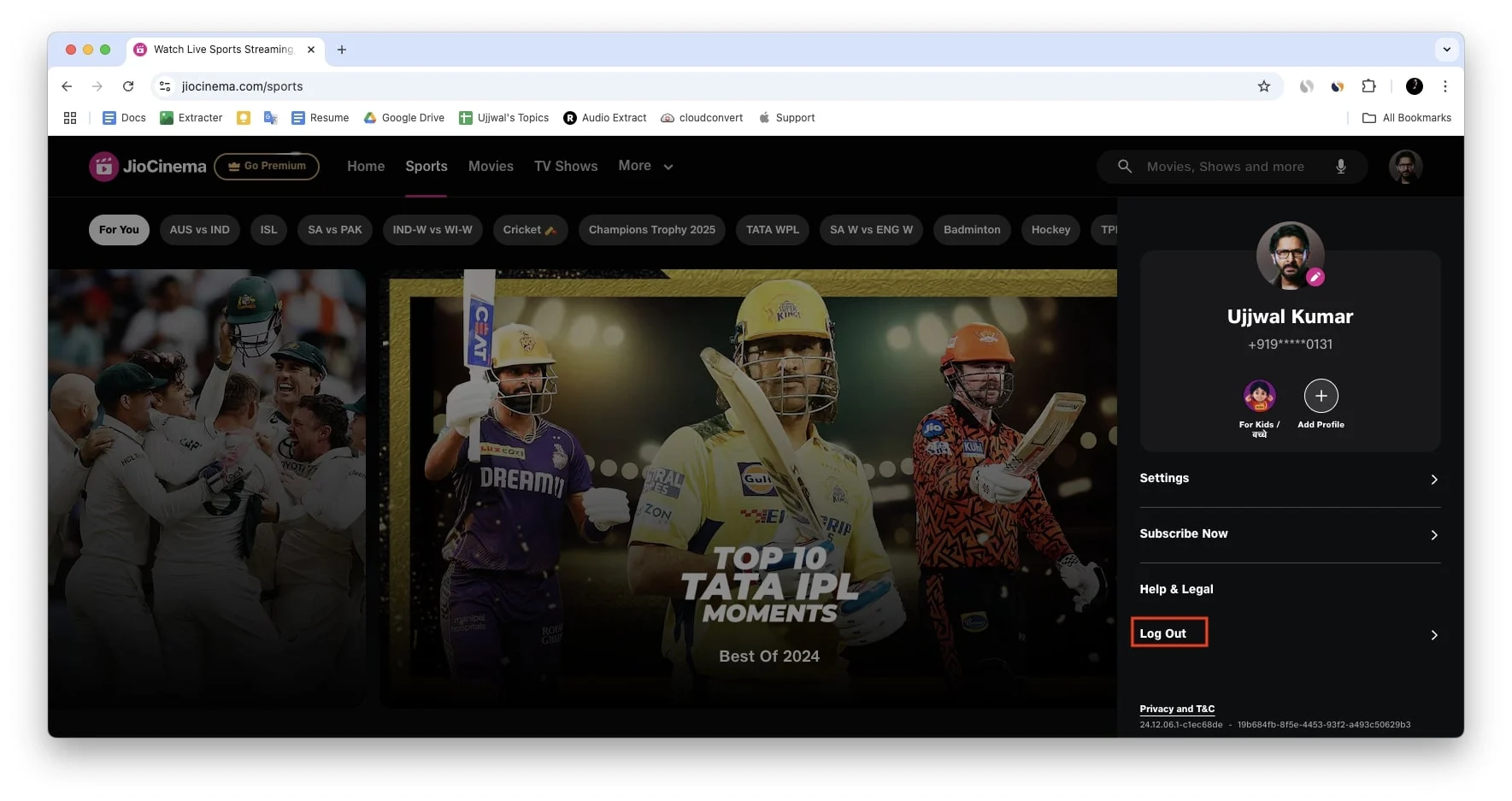
- Нажмите «Выход», и когда появится всплывающее окно с подтверждением, снова нажмите «Выход» для подтверждения.
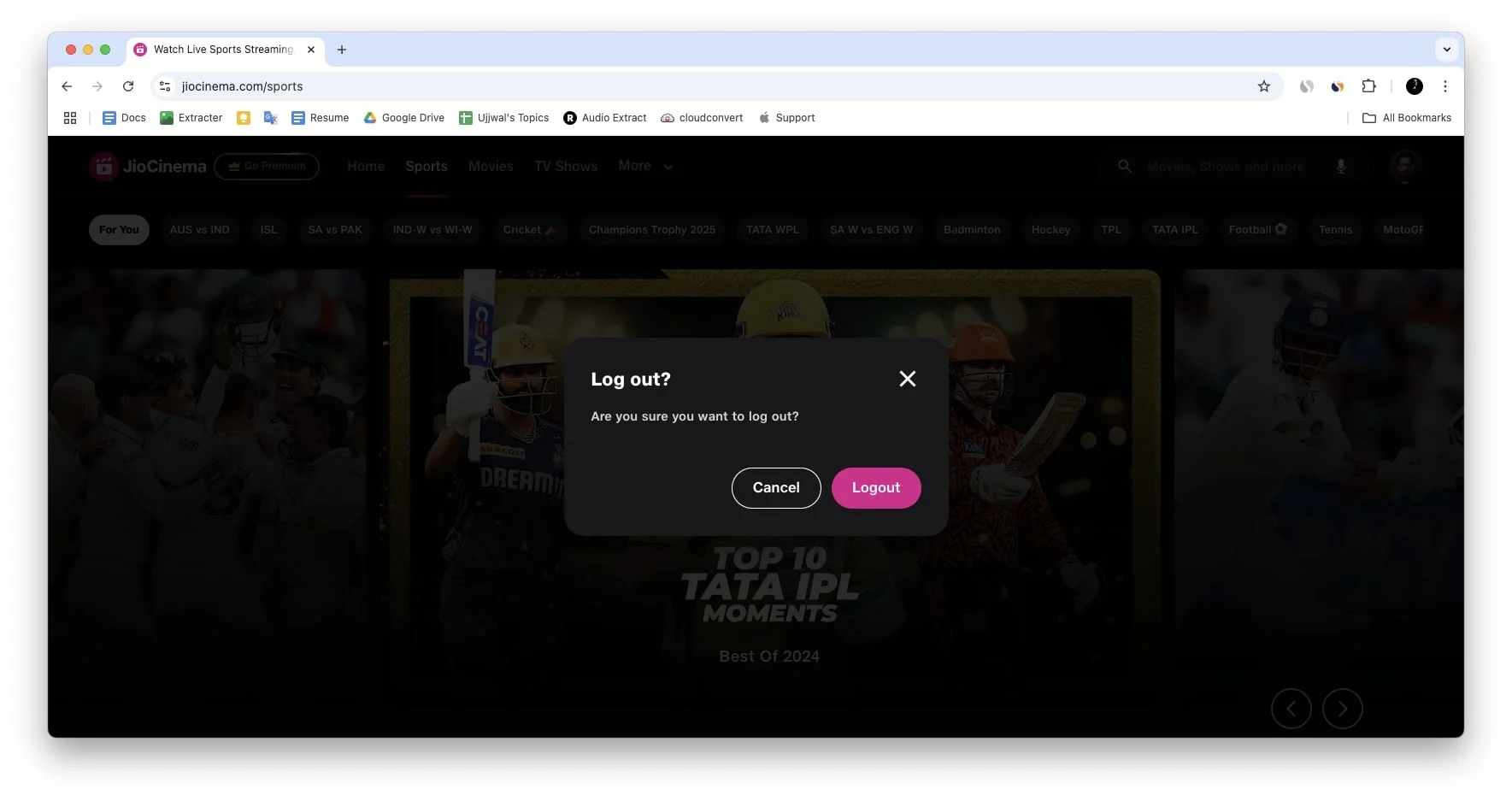
- После выхода вернитесь в раздел профиля и нажмите «Войти».
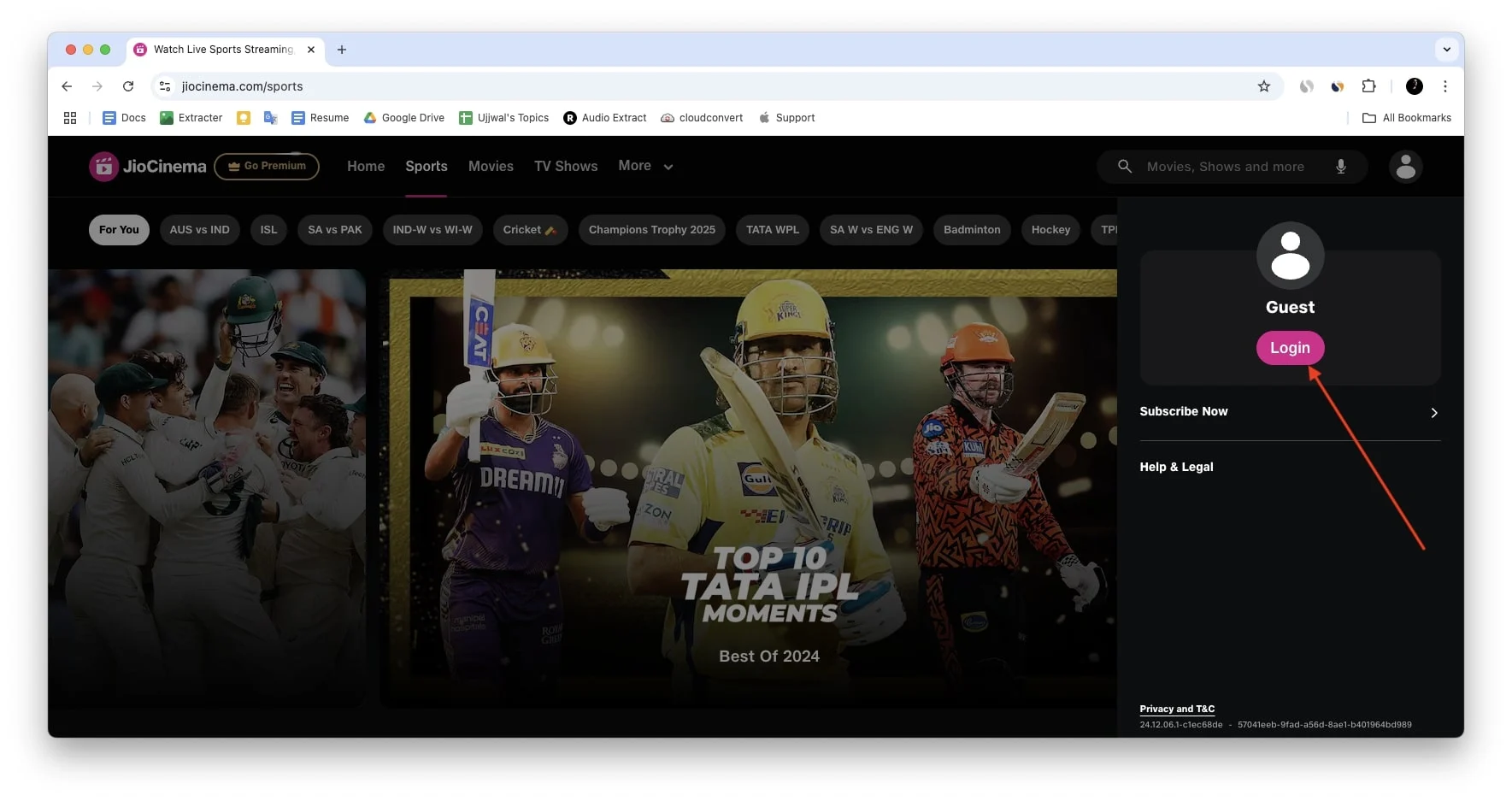
- Введите зарегистрированный номер мобильного телефона.
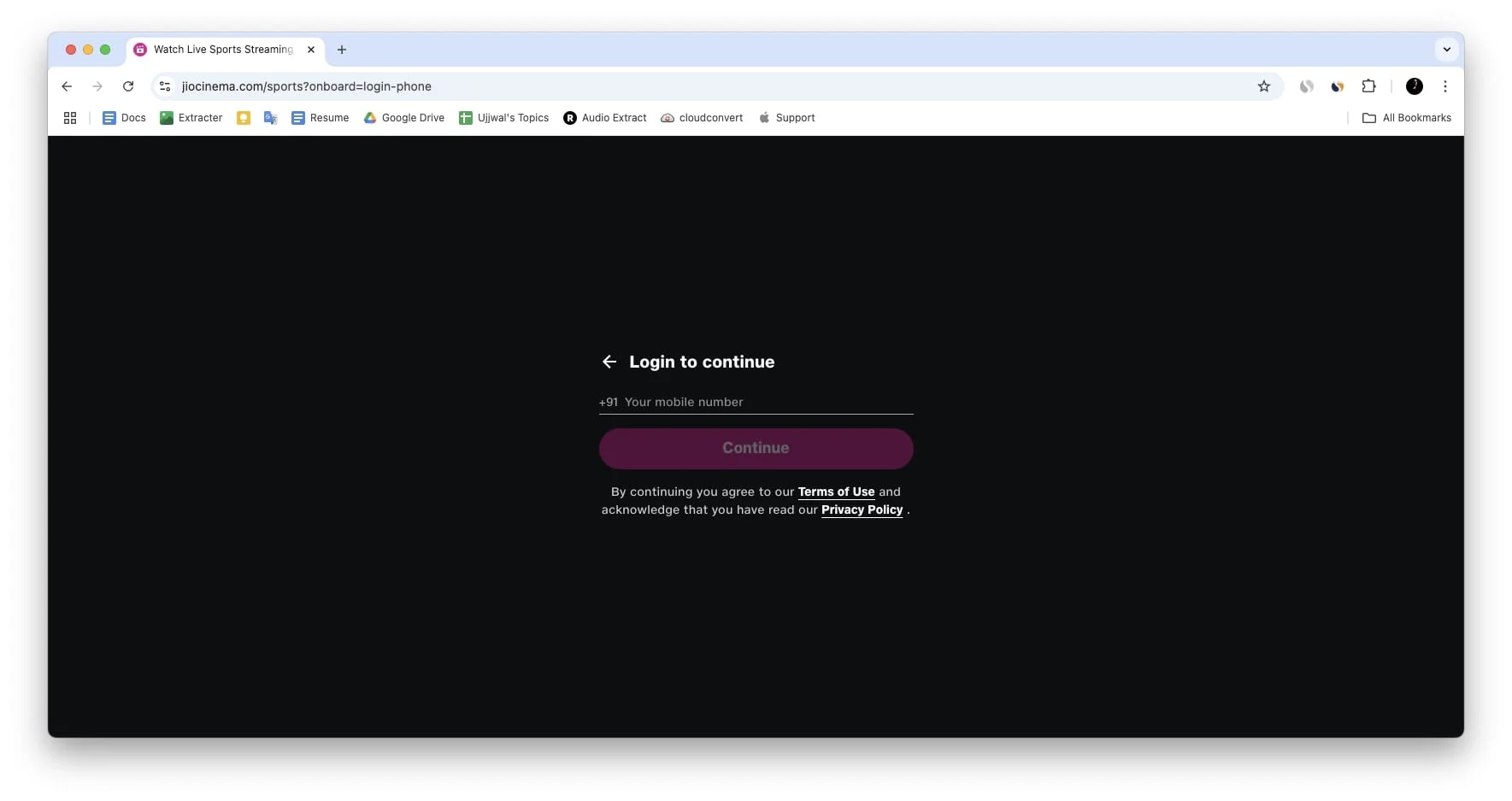
- Вы получите OTP (одноразовый пароль) на свой зарегистрированный номер. Введите OTP, чтобы завершить процесс входа в систему.
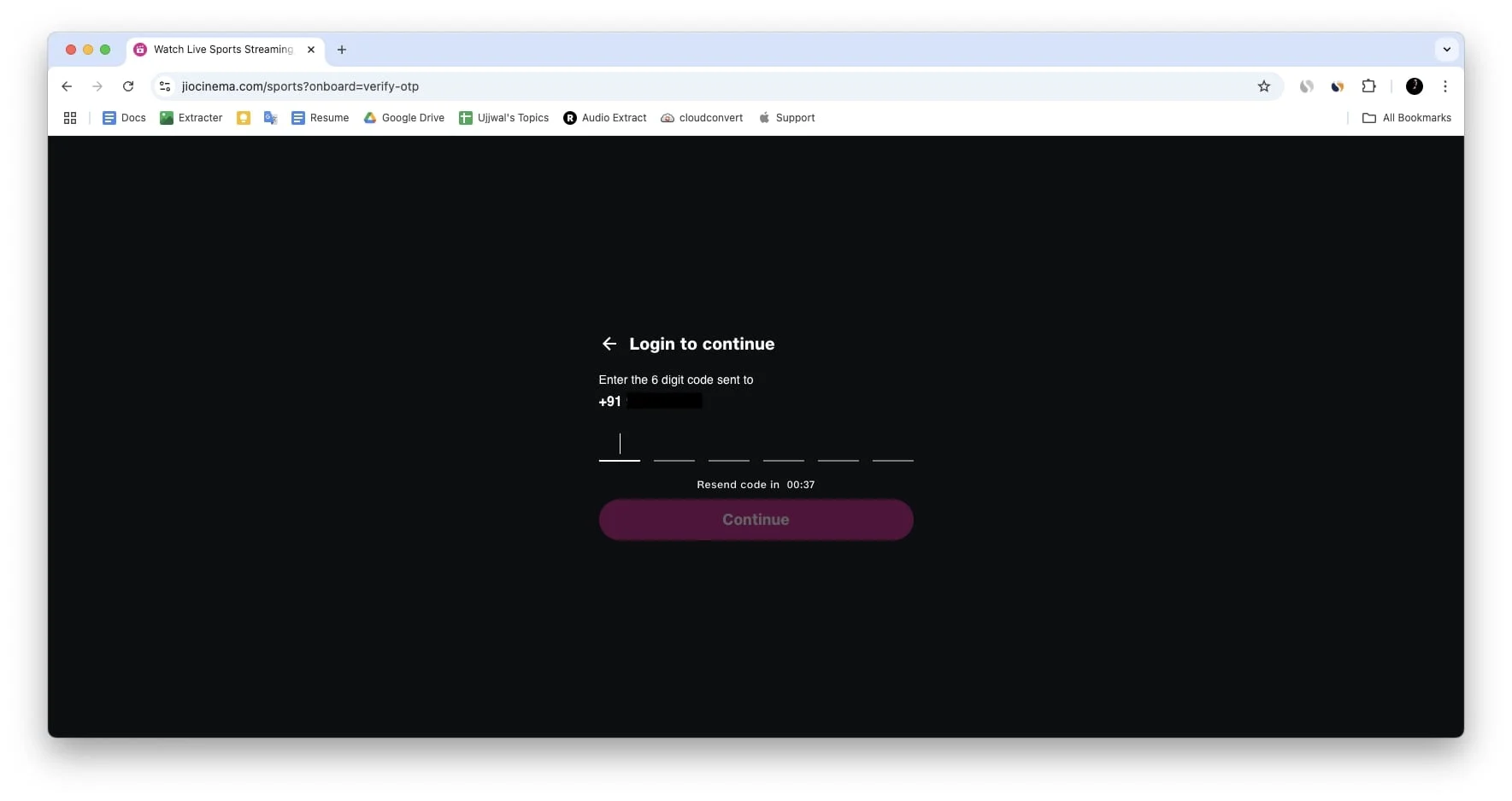
Проверьте состояние сервера Jio Cinema
Предположим, вы тщательно выполнили все упомянутые шаги, но Jio Cinema по-прежнему не работает на вашем устройстве. В этом случае возможно, что проблема связана с проблемой сервера, и у Jio Cinema может быть простой. В таких ситуациях у вас в руках ничего нет; только команда Jio Cinema может конкретно решить эту проблему. Вы можете только проверить статус сервера, и если это произойдет на массовых прослушиваниях, то команда Jio Cinema исправит это в ближайшее время.
Они могут делиться обновлениями или исправлениями, связанными с этой проблемой, на своих платформах в социальных сетях или на странице состояния на своем веб-сайте, или они могут выпустить обновление для решения этой конкретной проблемы. Поэтому обязательно регулярно проверяйте состояние сервера Jio Cinema, и если вы обнаружите, что проблема с неработающим Jio Cinema возникает только на вашем устройстве, то лучше перейти к следующему исправлению.
Дополнительные шаги по устранению неполадок, чтобы исправить неработающий Jio Cinema
Если вы выполнили все основные шаги по устранению неполадок и по-прежнему сталкиваетесь с проблемой, это означает, что с Jio Cinema существует сложная проблема, требующая большего внимания. Чтобы упростить задачу, я разделил исправления на три разных раздела для каждого устройства, например, «Jio Cinema не работает на iPhone или iPad, телефонах Android или ПК, включая устройства Mac и компьютеры с Windows».
Итак, какое бы устройство вы ни использовали, просто следуйте инструкциям, которые я упомянул для конкретного раздела устройства.
Исправить Jio Cinema, не работающий на iPhone или iPad
Давайте сначала рассмотрим способы исправления того, что Jio Cinema не работает на iPhone и iPad. Я предоставил десять основных исправлений, каждое из которых играет важную роль в решении проблемы. Обязательно следуйте каждому из них для достижения наилучших результатов.
1. Принудительно закройте и перезапустите приложение Jio Cinema.
Принудительный выход из приложения позволит приложению Jio Cinema перезапуститься заново. Это будет работать, когда приложение зависает или тормозит из-за большого использования памяти или высокой активности устройства. Выполните следующие действия, чтобы принудительно завершить работу, а затем перезапустить приложение Jio Cinema.
- Проведите пальцем вверх от нижней части экрана и остановитесь в середине экрана, чтобы получить доступ к переключателю приложений.
- Проведите вверх по приложению Jio Cinema из списка, чтобы принудительно закрыть его.
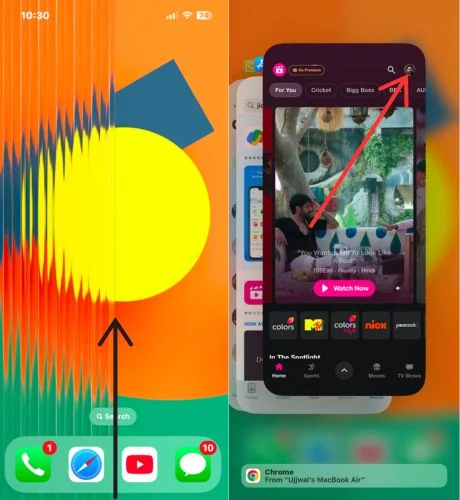
- Теперь снова откройте приложение Jio Cinema и проверьте, работает ли Jio Cinema или нет.
2. Обновите приложение Jio Cinema.
Если Jio Cinema не работает должным образом на вашем iPhone или iPad, возможно, это связано с проблемами в приложении. Чтобы это исправить, попробуйте обновить приложение Jio Cinema из App Store. Если с этой проблемой сталкиваются массовые прослушивания, значит, разработчики Jio Cinema выпустили обновление. Для этого выполните следующие шаги.
- Запустите магазин приложений.
- Нажмите на значок профиля в правом верхнем углу.
- Прокрутите вниз и найдите приложение Jio Cinema в списке доступных обновлений.
- Если вы нашли приложение Jio Cinema, нажмите кнопку со значком обновления рядом с ним.
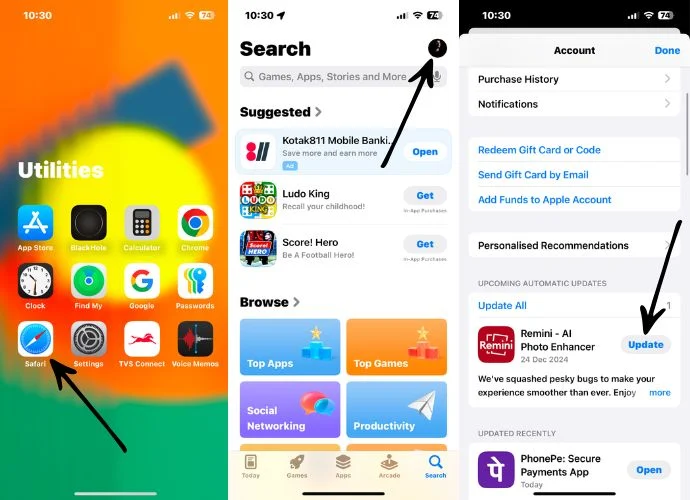
- После обновления Jio Cinema снова откройте его и проверьте, работает он или нет.
3. Перезагрузите свой iPhone.
Когда вы в последний раз перезагружали свой iPhone? Многие читатели давно этого не делали, но перезагрузка iPhone — эффективный метод решения различных проблем, в том числе проблем с Jio Cinema. И всегда стоит регулярно перезагружать iPhone. Это может помочь iPhone обновить систему и устранить любые временные сбои, которые могут повлиять на работу приложения Jio Cinema. Для этого выполните следующие действия.
- Начните с одновременного нажатия и удержания кнопки питания вместе с кнопкой увеличения или уменьшения громкости, пока не появится меню питания.
- На экране меню «Питание» проведите пальцем по ползуну, чтобы выключить iPhone.
- Подождите не менее 30 секунд, прежде чем переходить к следующему шагу.
- Теперь нажмите и удерживайте кнопку питания в течение нескольких секунд, чтобы снова запустить iPhone.
Нажмите здесь, чтобы найти инструкции по перезагрузке всех моделей iPhone.
4. Включите «Помощь Wi-Fi».
Еще один метод, который вам следует попробовать, — это включить Wi-Fi Assist, который может изменить правила игры, если вы используете Wi-Fi, и он изо всех сил пытается обеспечить достаточную скорость для потоковой передачи контента в Jio Cinema. Эта функция гарантирует, что всякий раз, когда ваше соединение Wi-Fi становится слабым, ваше устройство автоматически переключается на мобильные данные для поддержания стабильного соединения.
- Откройте приложение «Настройки» на своем iPhone или iPad.
- Нажмите «Мобильные услуги».
- Прокрутите вниз, чтобы найти Wi-Fi Assist внизу страницы.
- Включите переключатель рядом с пунктом «Помощь Wi-Fi», чтобы включить его.

5. Включите использование мобильных данных для Jio Cinema.
Вы пытаетесь воспроизвести контент в Jio Cinema, но, несмотря на включение мобильных данных, в приложении по-прежнему отображается сообщение «Нет подключения к Интернету»? Это могло произойти из-за того, что использование мобильных данных для приложения Jio Cinema было случайно отключено. Не волнуйся; это распространенная ошибка, и ее можно легко исправить. Вот как можно снова включить мобильные данные для приложения Jio Cinema.
- Откройте приложение «Настройки» на своем iPhone или iPad.
- Перейдите в Мобильную службу.
- Прокрутите вниз до списка приложений в разделе «Использование мобильных данных».
- Найдите в списке приложение Jio Cinema.
- Убедитесь, что переключатель рядом с приложением Jio Cinema включен.
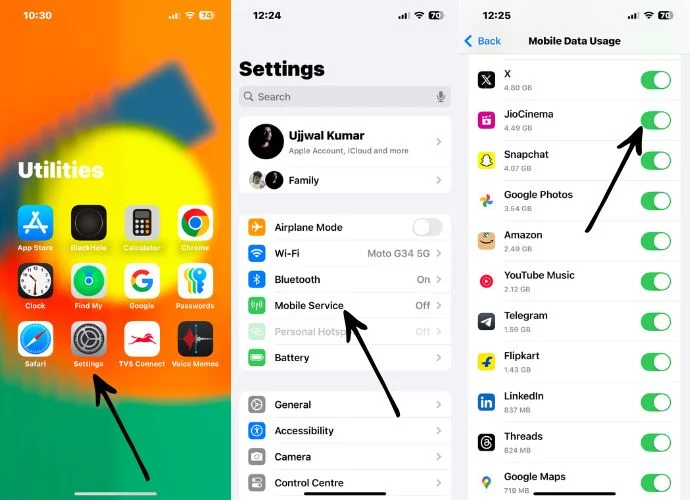
Если переключатель выключен, приложению запрещено использовать мобильные данные, поэтому вы столкнулись с этой проблемой. Как только вы включите его, приложение Jio Cinema получит доступ к мобильным данным и должно начать работать без проблем.
6. Проверьте наличие обновлений iOS
Если вы выполнили все вышеупомянутые действия, но Jio Cinema не работает, возможно, проблема связана с несовместимой версией iOS. Чтобы решить эту проблему, проверьте, доступно ли на вашем устройстве обновление iOS или iPadOS. Если доступно обновление, попробуйте обновить свое устройство и посмотрите, начнет ли Jio Cinema работать. Для этого выполните следующие действия.
- Запустите настройки на вашем iPhone.
- Идите к Генералу.
- Нажмите «Обновление программного обеспечения».
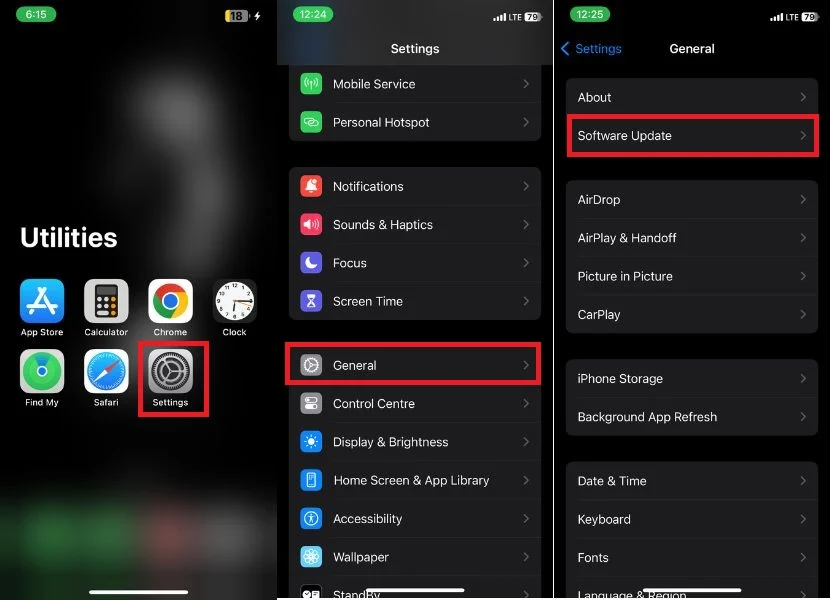
- Если доступно обновление, нажмите кнопку «Загрузить и установить», чтобы начать загрузку.
- Обновление будет загружено в ближайшее время, после чего нажмите кнопку «Установить».
7. Разгрузите приложение Jio Cinema
Выгрузка приложения аналогична его удалению, но с сохранением всех данных вашего приложения. Если у вас есть загруженный контент в Jio Cinema, вы его не потеряете. Между тем, выгрузка приложения удаляет все поврежденные файлы или ошибки, которые могут вызывать такие проблемы, как сбои приложения, невозможность воспроизведения контента или другие сбои. Итак, следуйте инструкциям, которые я упомянул ниже, чтобы выгрузить приложение Jio Cinema на свой iPhone или iPad.

- Запустите приложение «Настройки».
- Идите к Генералу.
- Нажмите «Хранилище iPhone».
- Прокрутите вниз, найдите Jio Cinema в списке приложений и нажмите на него.
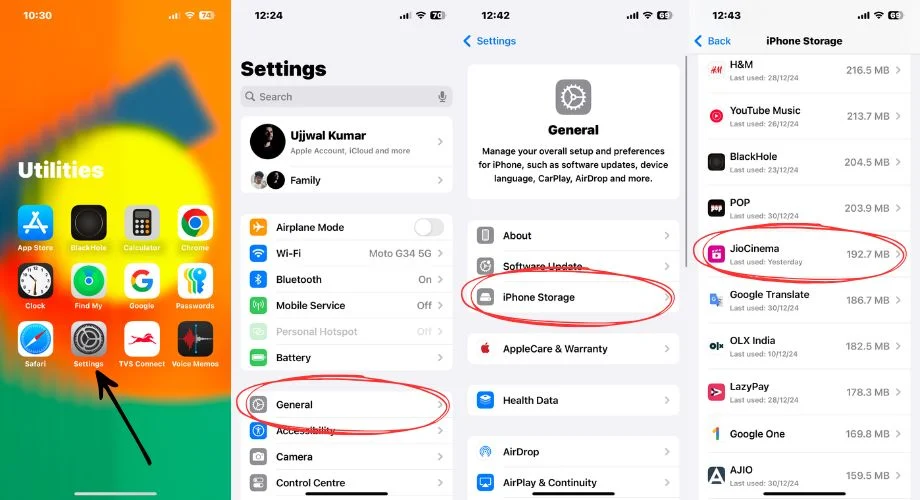
- Теперь нажмите «Выгрузить приложение».
- Появится небольшое всплывающее окно; нажмите «Выгрузить приложение» еще раз для подтверждения.
- После выгрузки нажмите «Переустановить приложение», чтобы загрузить его снова.
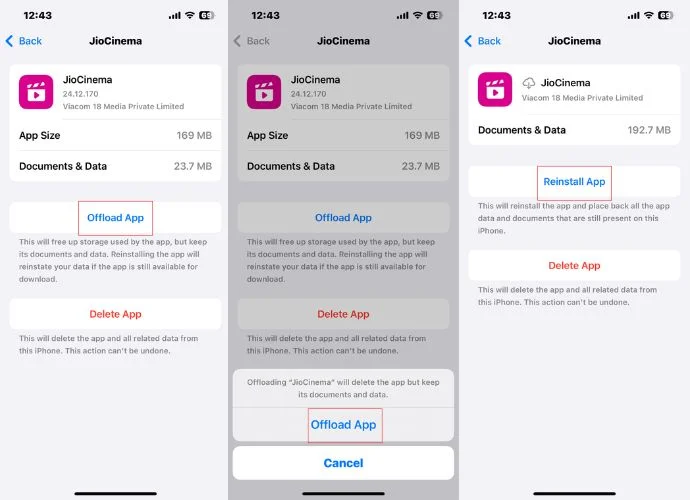
- Это может занять некоторое время. После переустановки откройте приложение и проверьте, все ли работает гладко.
8. Переустановите приложение Jio Cinema.
Вы попробовали все вышеперечисленные исправления, но все еще не можете заставить Jio Cinema работать? Вам следует рассмотреть возможность удаления приложения Jio Cinema и установки его снова. Возможно, возникла проблема внутри самого приложения, из-за которой оно не работает, и удаление с последующей повторной установкой может решить проблему. Выполните следующие действия, чтобы удалить и переустановить приложение.
- Нажмите и удерживайте значок приложения Jio Cinema, пока не появится небольшое всплывающее меню.
- Выберите в меню опцию «Удалить приложение».
- Подтвердите действие, нажав «Удалить».
- Теперь откройте App Store на своем iPhone.
- Нажмите на строку поиска и найдите Jio Cinema.
- Найдя приложение Jio Cinema в результатах поиска, нажмите на него.
- Нажмите значок загрузки, чтобы переустановить приложение.
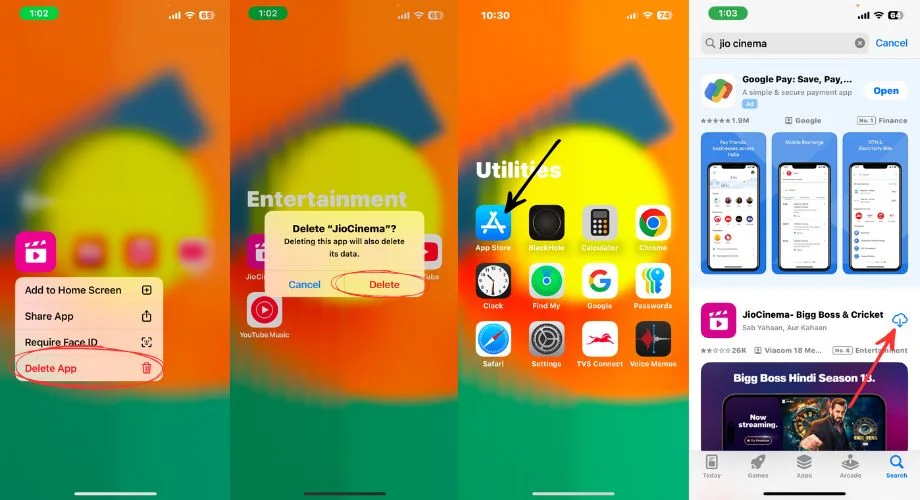
- После установки откройте приложение Jio Cinema, и, надеюсь, оно будет работать правильно.
9. Сброс настроек сети.
Если вы определили, что проблема связана с вашим подключением к Интернету, и использованное вами базовое интернет-решение не помогло ее решить, вам следует выполнить сброс настроек сети. Это полностью сбросит настройки вашей сети до значений по умолчанию, что устранит любые основные проблемы с подключением. Выполните следующие действия, чтобы сбросить настройки сети на вашем iPhone или iPad:
- Откройте приложение «Настройки» .
- Перейдите в раздел «Основные» , а затем прокрутите вниз до пункта «Перенос или сброс iPhone» .
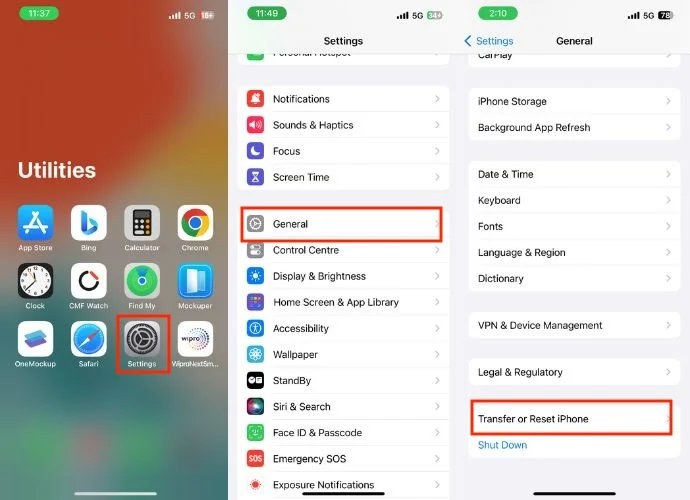
- Нажмите «Сброс» и выберите «Сбросить настройки сети», когда появится всплывающее окно.
- При необходимости введите пароль вашего устройства.
- Нажмите «Сбросить настройки сети», когда появится запрос на подтверждение.
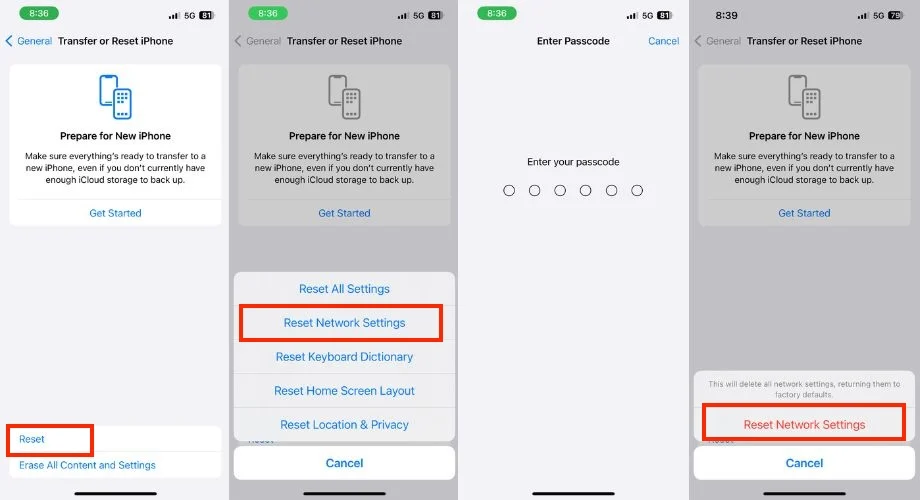
- После завершения сброса попробуйте снова использовать Jio Cinema, чтобы проверить, решена ли проблема.
10. Сбросьте настройки вашего iPhone до заводских настроек
Если вы испробовали все упомянутые выше методы, а Jio Cinema по-прежнему не работает, вам следует рассмотреть возможность перезагрузки устройства. Это сотрет все ваши личные данные и сделает ваш iPhone таким же свежим и хорошим, каким он был в день его покупки.
- Запустите приложение «Настройки» на своем iPhone.
- Нажмите «Общие».
- Прокрутите вниз и выберите «Перенос или сброс iPhone».
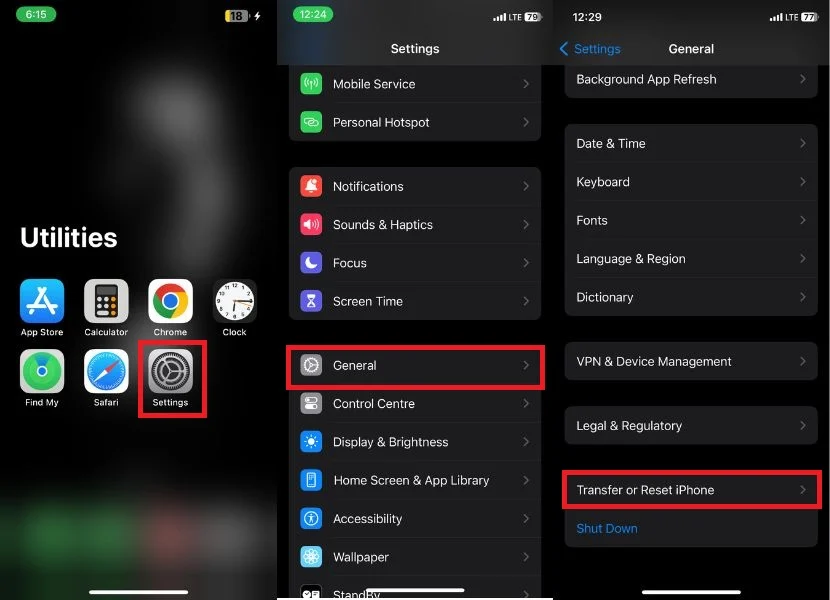
- Нажмите «Стереть все содержимое и настройки».
- Вы будете перенаправлены в другое окно, показывающее ваши приложения и данные, Apple ID и информацию Find My. Нажмите «Продолжить», чтобы продолжить.
- Нажмите «Стереть iPhone», когда будет предложено подтверждение.
- Введите свой пароль, пароль Apple ID или и то, и другое, если необходимо.
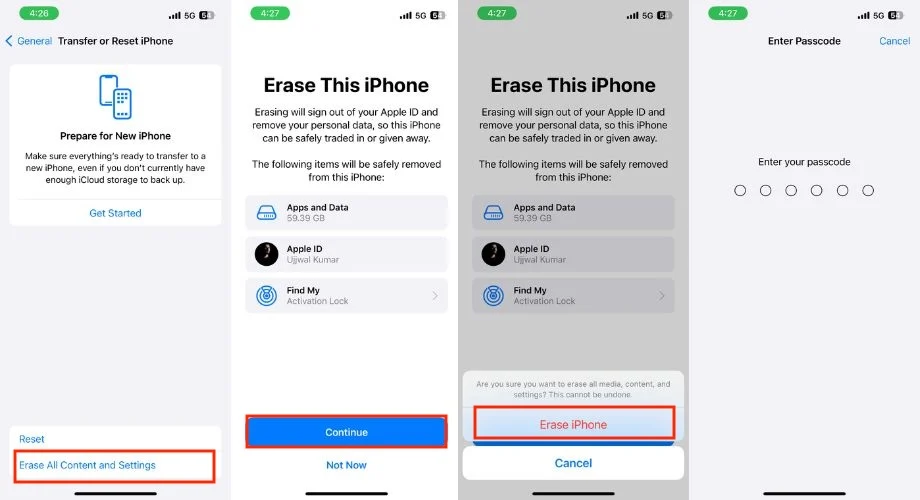
- После сброса настроек iPhone проверьте, начинает ли у вас работать Jio Cinema.
Исправить Jio Cinema, не работающий на телефоне Android
Пришло время перейти к расширенным шагам по устранению неполадок на смартфонах Android. Эти решения помогают решить более глубокие проблемы, которые могут быть причиной того, что Jio Cinema не работает на вашем телефоне Android. Внимательно следуйте этим шагам, и вы сразу же вернетесь к просмотру любимых шоу, фильмов и матчей в прямом эфире на Jio Cinema.
1. Очистите кеш приложения Jio Cinema.
Со временем такие приложения, как Jio Cinema, сохраняют временные файлы, что приводит к их устареванию. Эти файлы могут мешать работе приложения, вызывая такие проблемы, как сбои или низкую производительность. Очистка кэша обновляет приложение, устраняя многие распространенные сбои, в том числе неработоспособность Jio Cinema. Для этого выполните следующие действия.
- Откройте Настройки на своем телефоне.
- Прокрутите вниз, пока не найдете «Приложения», и нажмите на него.
- Найдите Jio Cinema в списке установленных приложений и нажмите на него.
- Перейдите в раздел «Хранилище и кэш».
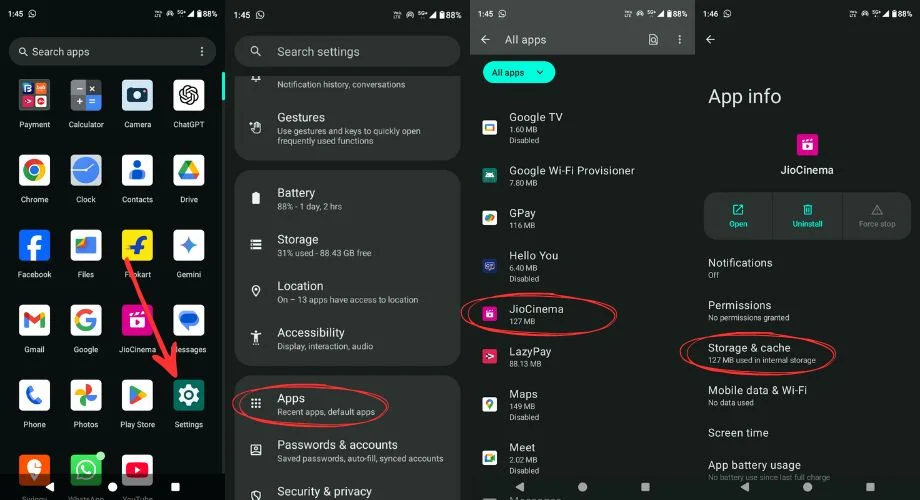
- Сначала нажмите «Очистить кэш», чтобы удалить временные файлы.
- Затем нажмите «Очистить хранилище», чтобы удалить все данные приложения.
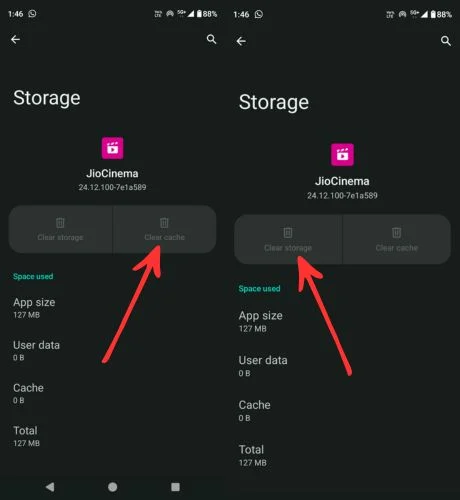
2. Обновите приложение Jio Cinema.
Если у вас возникли проблемы с приложением Jio Cinema на вашем телефоне, первым делом вам следует убедиться, что приложение обновлено до последней версии. Обновление приложения часто помогает исправить ошибки и повысить производительность. Вот простое руководство, которое поможет вам обновить приложение Jio Cinema на вашем устройстве Android.
- Откройте приложение Google Play Store.
- Нажмите на свой профиль в правом верхнем углу экрана.
- Нажмите «Управление приложениями и устройством».
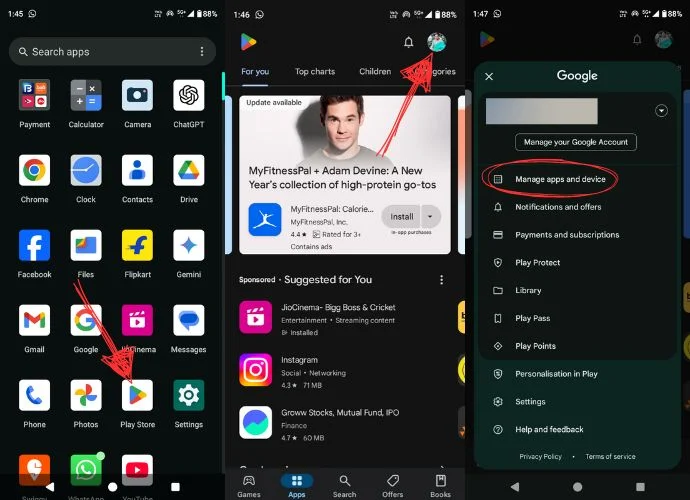
- Теперь в разделе «Обзор» вы можете увидеть доступные обновления . Нажмите «Подробнее» .
- Наконец, нажмите кнопку «Обновить» рядом с приложением Jio Cinema.
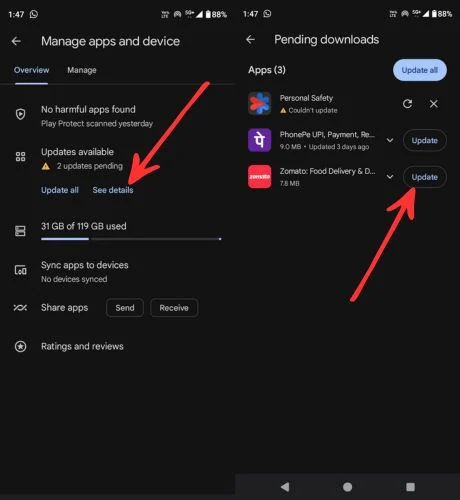
3. Перезагрузите устройство.
Если у вас по-прежнему возникают проблемы с приложением Jio Cinema, вам необходимо выполнить простой перезапуск. Перезагрузка устройства устранит сбои, обновит систему и устранит любые основные проблемы, связанные с приложениями. Итак, проверьте следующие шаги, чтобы перезагрузить устройство.
- Нажмите и удерживайте кнопку питания, пока на экране не появится меню питания.
- После этого нажмите кнопку «Перезагрузить» или «Перезагрузить» и подождите, пока ваше устройство перезагрузится.
- После этого проверьте, не работает ли приложение Jio Cinema на вашем устройстве или нет.
4. Проверьте разрешения Jio Cinema.
Вы когда-нибудь задумывались, почему Jio Cinema не работает должным образом, несмотря на стабильное подключение к Интернету и последнюю версию приложения? Причиной может быть отсутствие разрешений приложения. Разрешения подобны проходу за кулисы, который позволяет приложению получать доступ к важным ресурсам вашего устройства, таким как хранилище, местоположение или даже сам Интернет. Проверьте и предоставьте разрешения приложения для Jio Cinema на Android.
- Откройте Настройки на вашем устройстве.
- Прокрутите вниз и перейдите в «Приложения».
- Выберите Jio Cinema из списка установленных приложений.
- Нажмите «Разрешения».
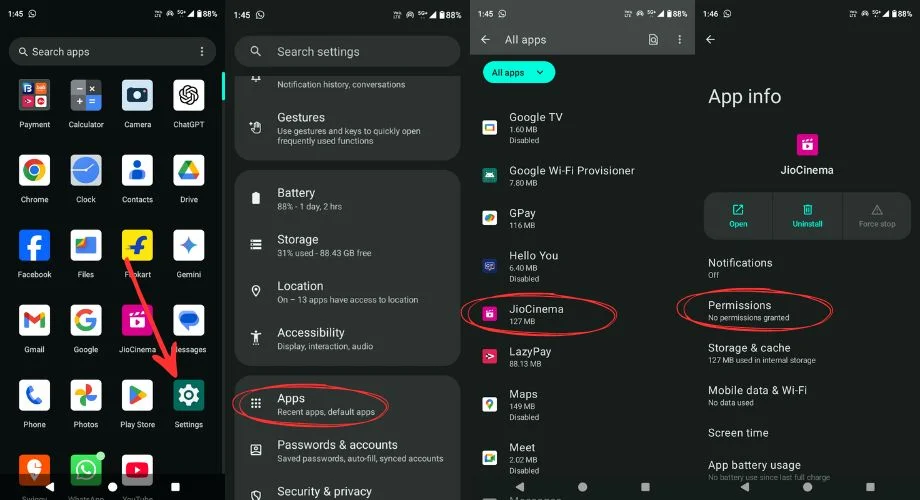
- Убедитесь, что включены важные разрешения, такие как «Хранилище», «Интернет» и «Медиа-файлы».
- Если какое-либо из этих разрешений не активировано, нажмите на него и, наконец, выберите «Разрешить».
5. Удалите и переустановите приложение Jio Cinema на устройстве Android.
При переустановке вы получаете свежую версию приложения со всеми необходимыми обновлениями и конфигурациями по умолчанию, обеспечивающими совместимость с вашим устройством. Этот процесс может устранить сбои, сбои или проблемы с загрузкой, а также повысить производительность приложения. Выполните следующие действия, чтобы переустановить Jio Cinema.
- Найдите приложение Jio Cinema, нажмите и удерживайте значок, пока не появится небольшое всплывающее окно.
- Нажмите на крошечную кнопку «Информация о приложении» (i).
- После этого нажмите «Удалить», а затем нажмите «ОК», когда появится запрос на подтверждение.
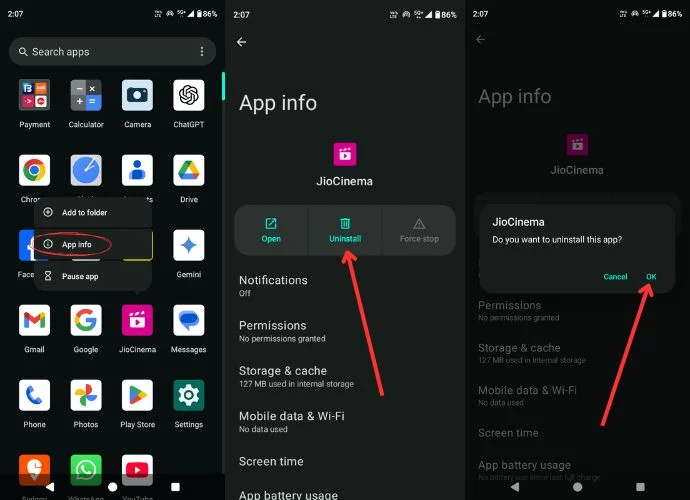
- После удаления приложения Jio Cinema откройте Play Store и найдите Jio Cinema.
- Нажмите «Установить» и дождитесь завершения установки.
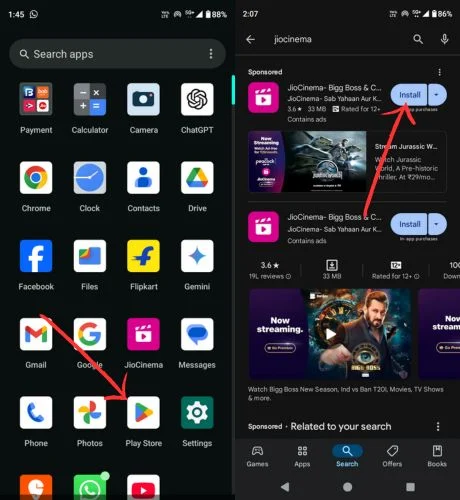
- После установки откройте приложение Jio Cinema.
- Войдите в систему, используя данные своей учетной записи, и проверьте, правильно ли работает Jio Cinema.
6. Сбросьте настройки вашего устройства до заводских настроек.
Если Jio Cinema по-прежнему не работает на вашем смартфоне Android даже после выполнения всех шагов по устранению неполадок, возможно, пришло время выполнить сброс настроек вашего устройства до заводских настроек. Этот процесс полностью удалит ваш смартфон, включая все личные данные, загруженные приложения и любые пользовательские настройки, по сути, вернув его в исходное, новое состояние. После сброса снова настройте свое устройство и загрузите приложение Jio Cinema. Он должен начать работать правильно. Чтобы перезагрузить устройство, выполните следующие действия.
- Откройте приложение «Настройки» на своем устройстве.
- Прокрутите вниз и нажмите «Система» или «О телефоне» (это может отличаться в зависимости от вашего устройства).
- После этого выберите «Сбросить параметры».
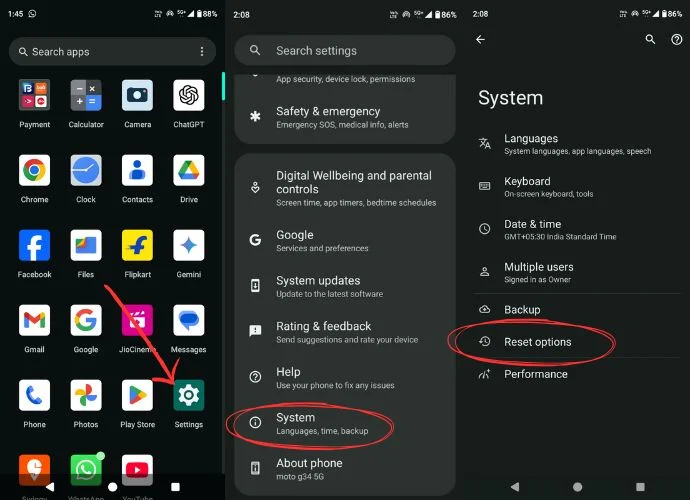
- Далее нажмите «Стереть все данные (сброс к заводским настройкам).
- Наконец, нажмите «Стереть все данные», и ваш смартфон будет сброшен.
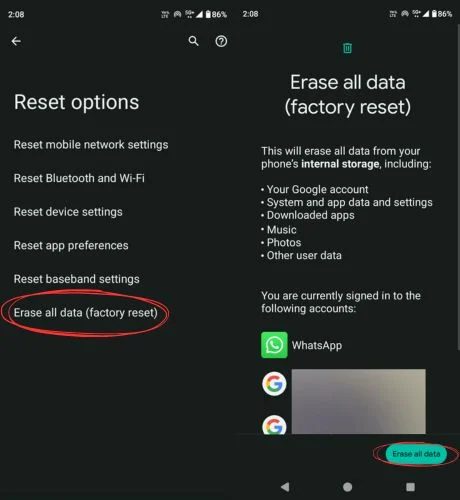
- Подождите некоторое время и начните настройку телефона после завершения сброса настроек.
- Наконец, установите приложение Jio Cinema и проверьте, работает ли оно.
Исправить Jio Cinema, не работающий на ПК
Если Jio Cinema не работает на вашем ПК Weather, будь то компьютер с Windows или MacOS, и если вы выполнили все основные действия по устранению неполадок, но Jio Cinema не работает, попробуйте выполнить следующие действия, чтобы устранить проблему.
1. Переключите вкладки, чтобы исправить ситуацию, когда Jio Cinema не работает на ПК.
Если вы используете Jio Cinema в своем браузере и он внезапно перестает работать или начинает буферизоваться, попробуйте обновить страницу дважды или трижды. Возможно, он начнет работать как обычно. Обновление страницы заставляет браузер перезагрузить веб-страницу, устраняя временные сбои или неполную загрузку, которые могут вызвать буферизацию или отсутствие ответа. Иногда соединение между браузером и сервером может прерываться, из-за чего элементы страницы могут загружаться некорректно.
Если только это тоже не работает, быстро переключитесь на другую вкладку. Этот трюк часто решает проблему. У меня это сработало, так что есть большая вероятность, что это сработает и у вас. Открытие Jio Cinema на новой вкладке позволяет браузеру перезагрузить страницу с нуля, минуя любые сбои на исходной вкладке.
2. Используйте совместимый браузер
Убедитесь, что ваш браузер совместим с Jio Cinema, чтобы избежать проблем с воспроизведением или загрузкой. Если ваш браузер несовместим, переключение на другой браузер может привести к тому, что Jio Cinema не будет работать. Переключение на другой браузер позволяет Jio Cinema загружаться правильно. Кроме того, новый браузер может иметь лучшую поддержку функций Jio Cinema, устраняя любые технические сбои, с которыми вы сталкивались ранее.
Вы можете переключиться на такие браузеры, как Google Chrome, Microsoft Edge, DuckDuckGo и Opera, или, если вы пользователь Mac, вы можете переключиться на Safari и продолжать наслаждаться Jio Cinema без проблем.
3. Очистите кеш браузера и файлы cookie.
Если вы не очистите кеш и файлы cookie вашего браузера в течение столь длительного времени, это может привести к ряду проблем, таких как неправильная загрузка контента, ошибки воспроизведения или проблемы с синхронизацией аудио-видео. Таким образом, очистка кеша и файлов cookie может в конечном итоге решить проблему. Я описал, как очистить кеш и файлы cookie в браузере Chrome. Если вы пользователь Mac, я также объяснил, как очистить кеш и файлы cookie в Safari. Для этого выполните следующие шаги.
Действия по очистке кеша и файлов cookie в Google Chrome
- Откройте Гугл Хром.
- Нажмите на три точки в правом верхнем углу.
- После этого выберите «Настройки». Альтернативно вы также можете одновременно нажать клавиши «Command» и «Запятая», чтобы открыть настройки Chrome.
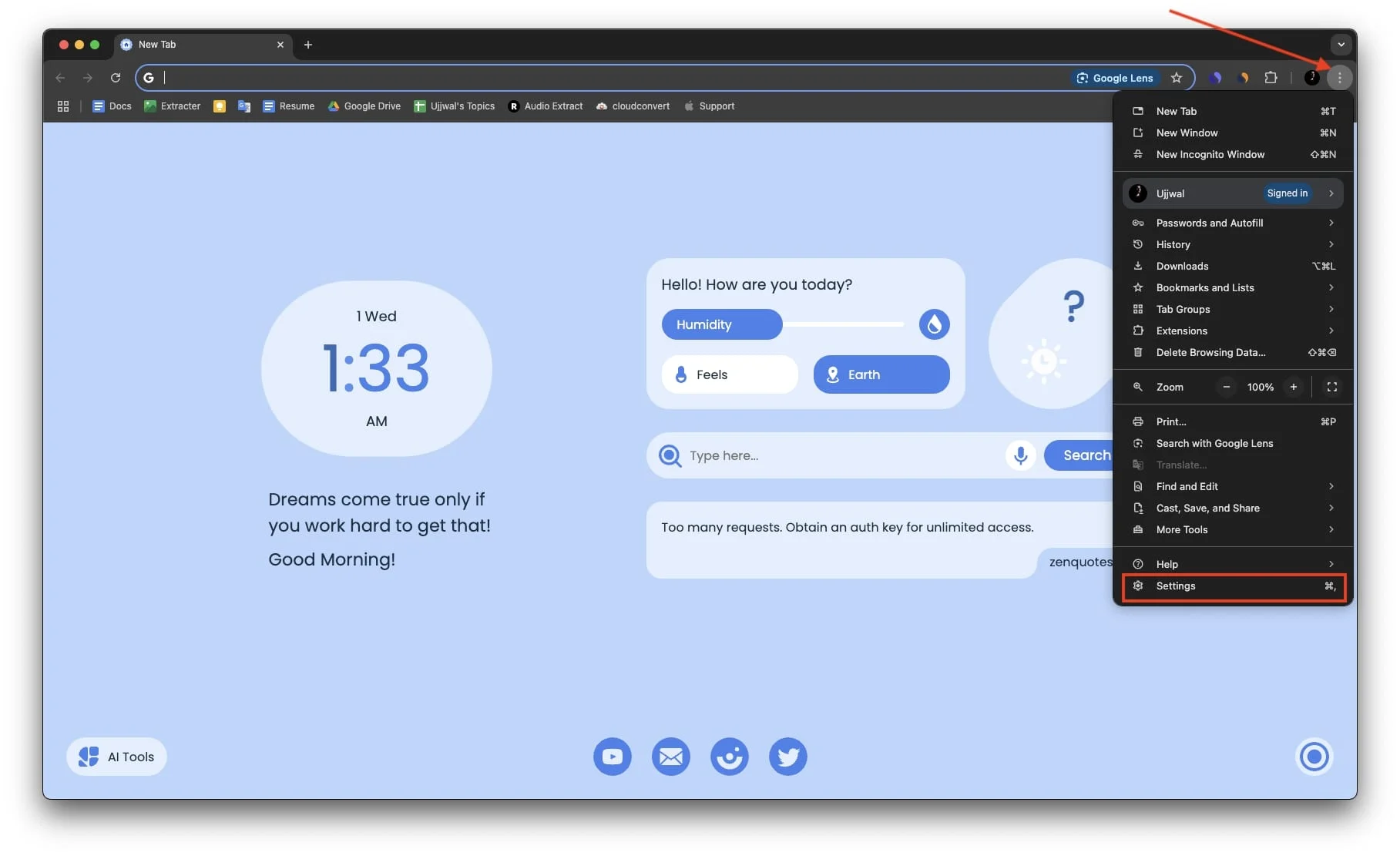
- Выберите Конфиденциальность и безопасность на левой боковой панели.
- После этого нажмите «Удалить данные просмотра».
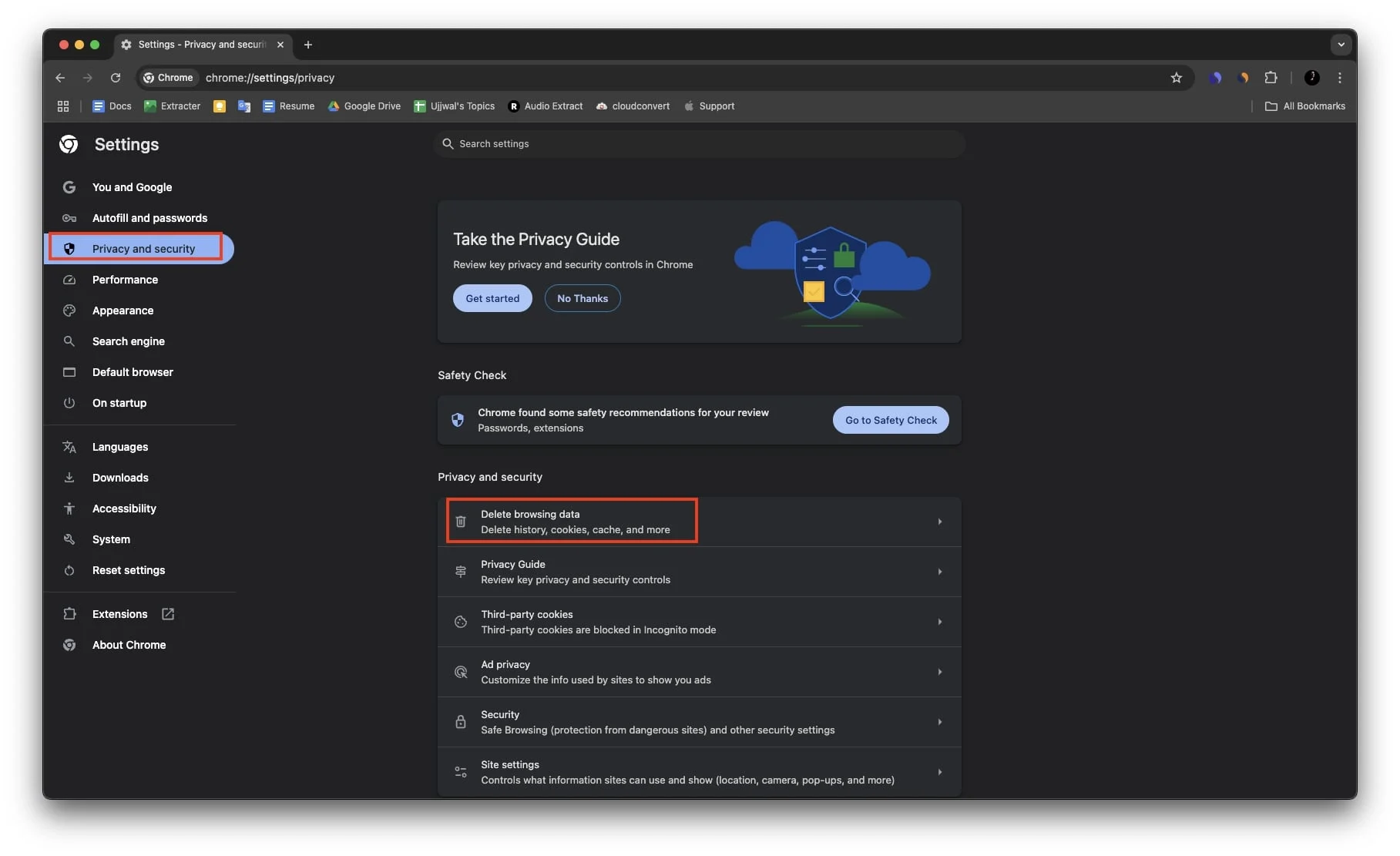
- Здесь я рекомендую переключиться на «Дополнительно» и выбрать «Все время».
- Наконец, нажмите «Удалить данные» , а затем следуйте инструкциям на экране, чтобы удалить историю просмотров.
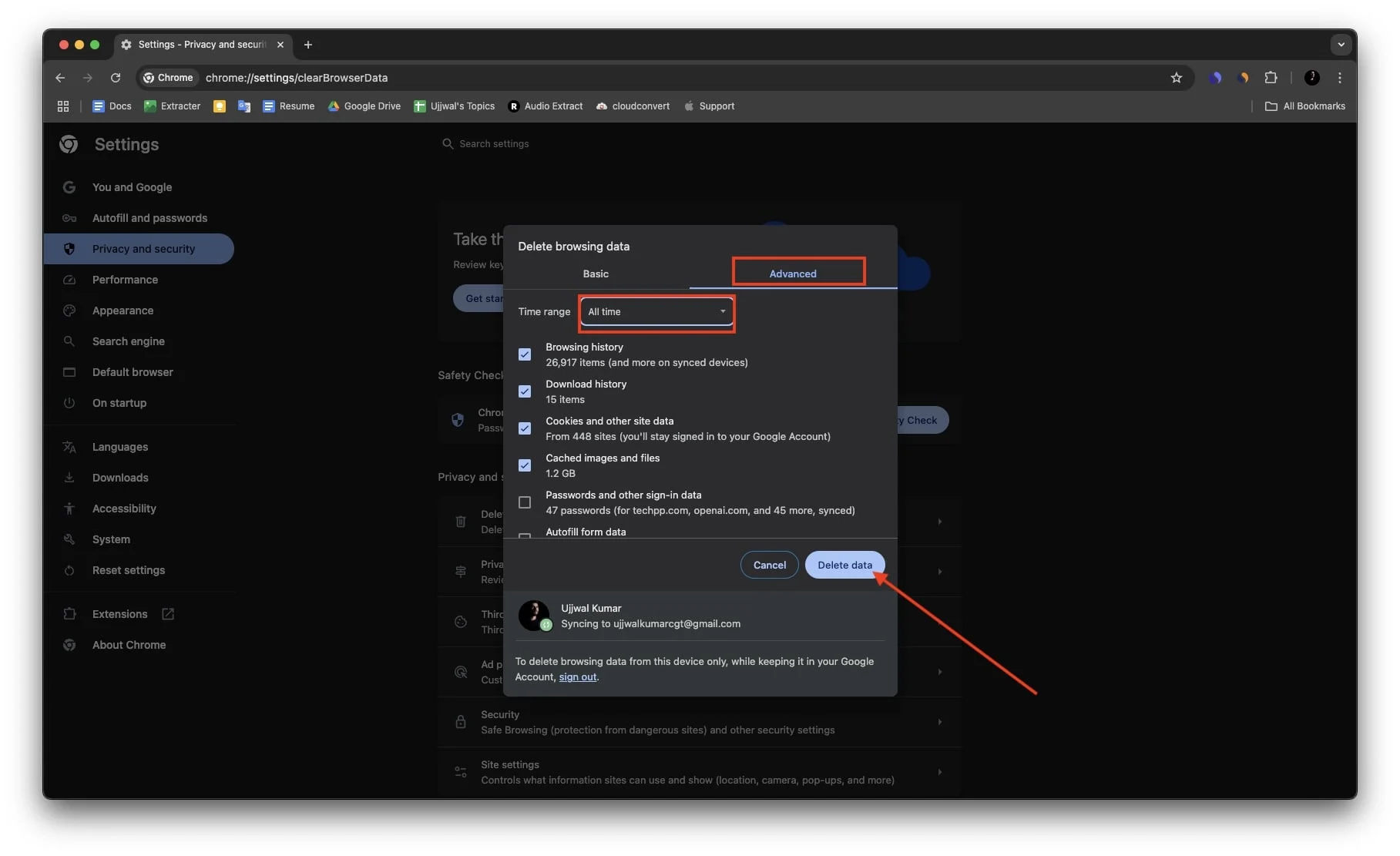
Действия по очистке кеша и файлов cookie в Safari (macOS)
- Откройте Safari на своем устройстве MacOS.
- Нажмите Safari в строке меню и выберите «Настройки».
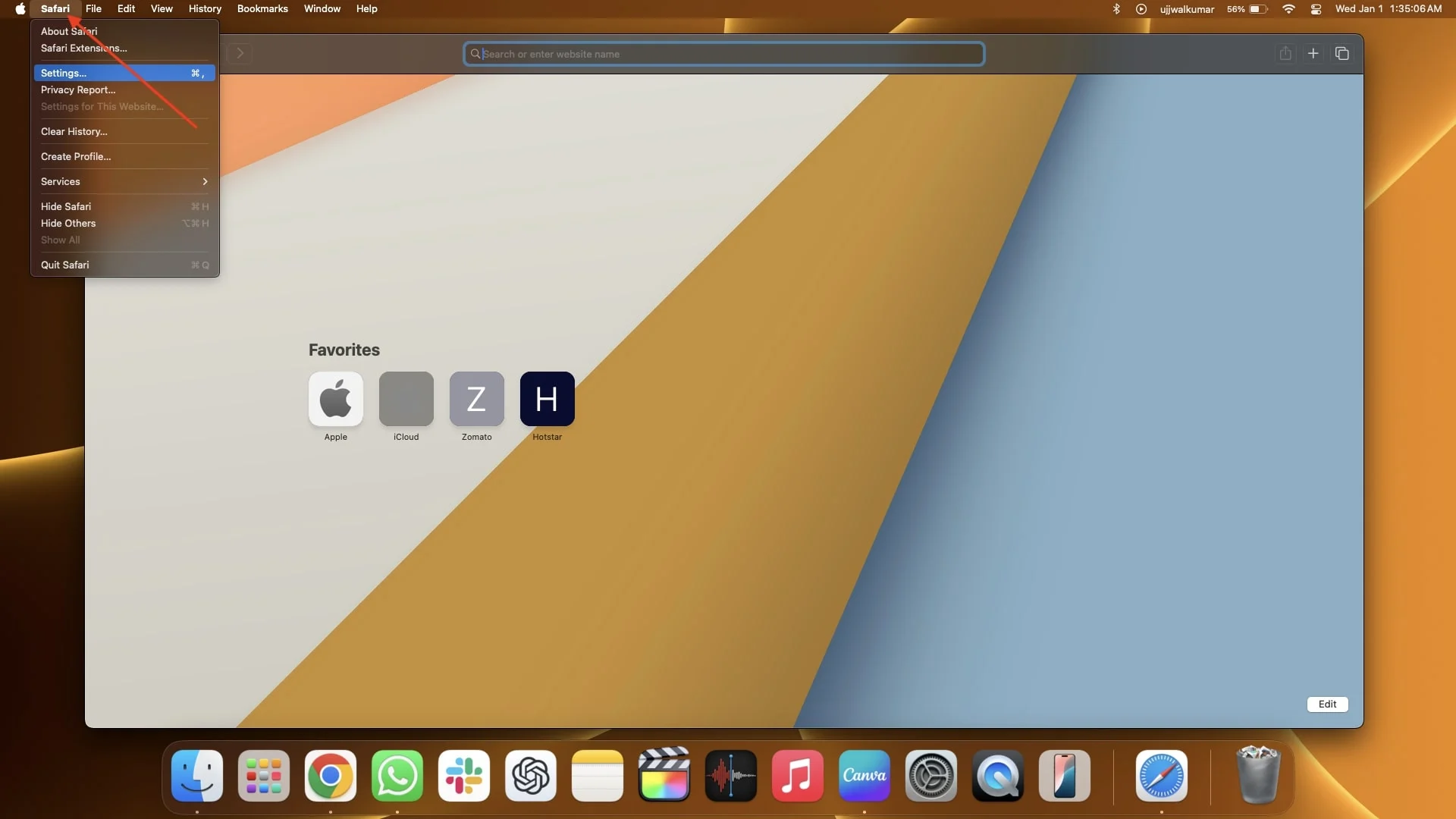
- После этого перейдите на вкладку «Конфиденциальность», нажмите «Управление данными веб-сайта», затем перейдите прямо к «Данные веб-сайта».
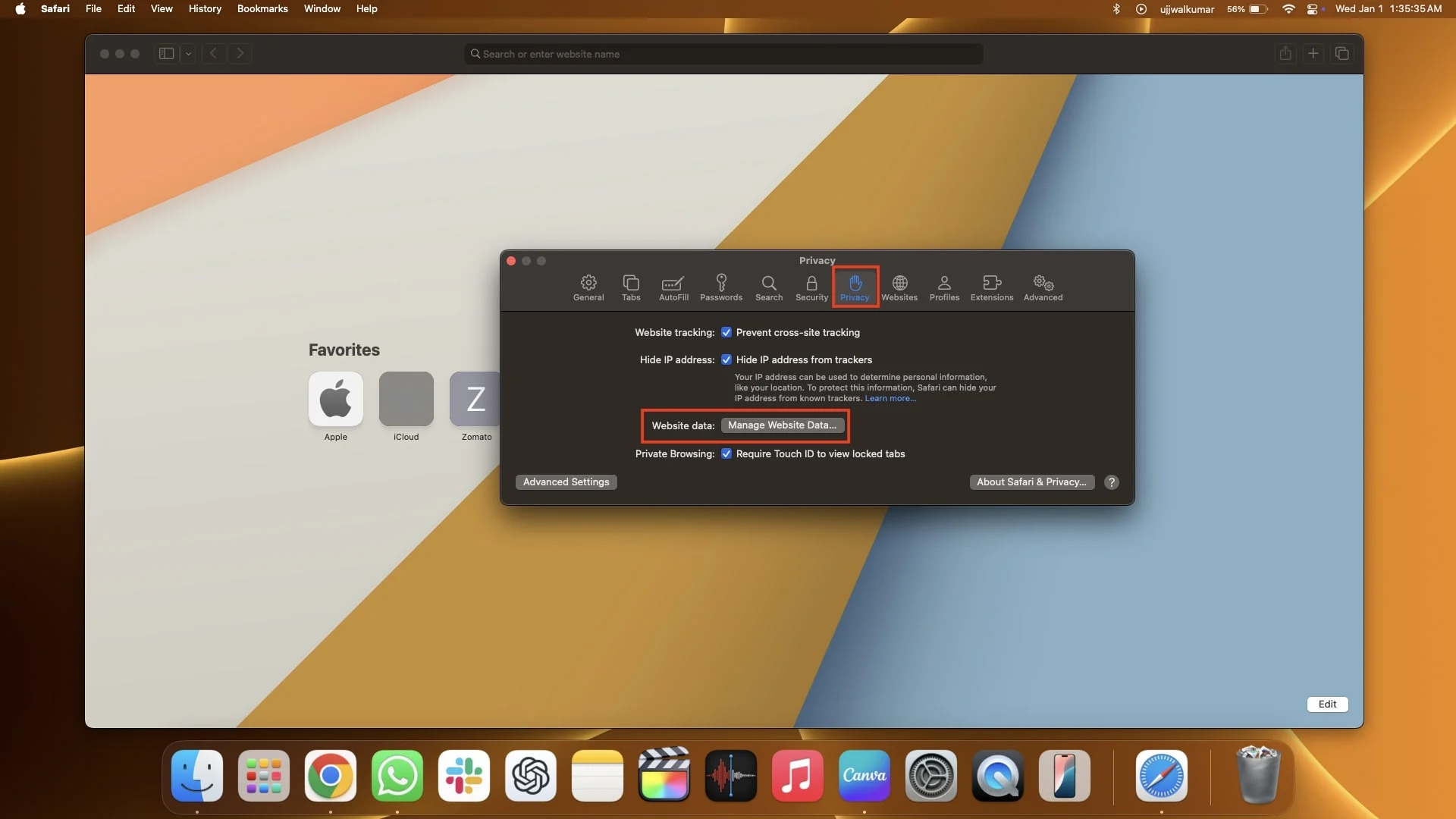
- Как только вы нажмете «Управление данными веб-сайта», вам будет предложена история просмотров, которую вы ранее искали в Safari.
- Нажмите «Удалить все». Вы также можете выбрать Jio Cinema из истории просмотров и затем нажать «Удалить».
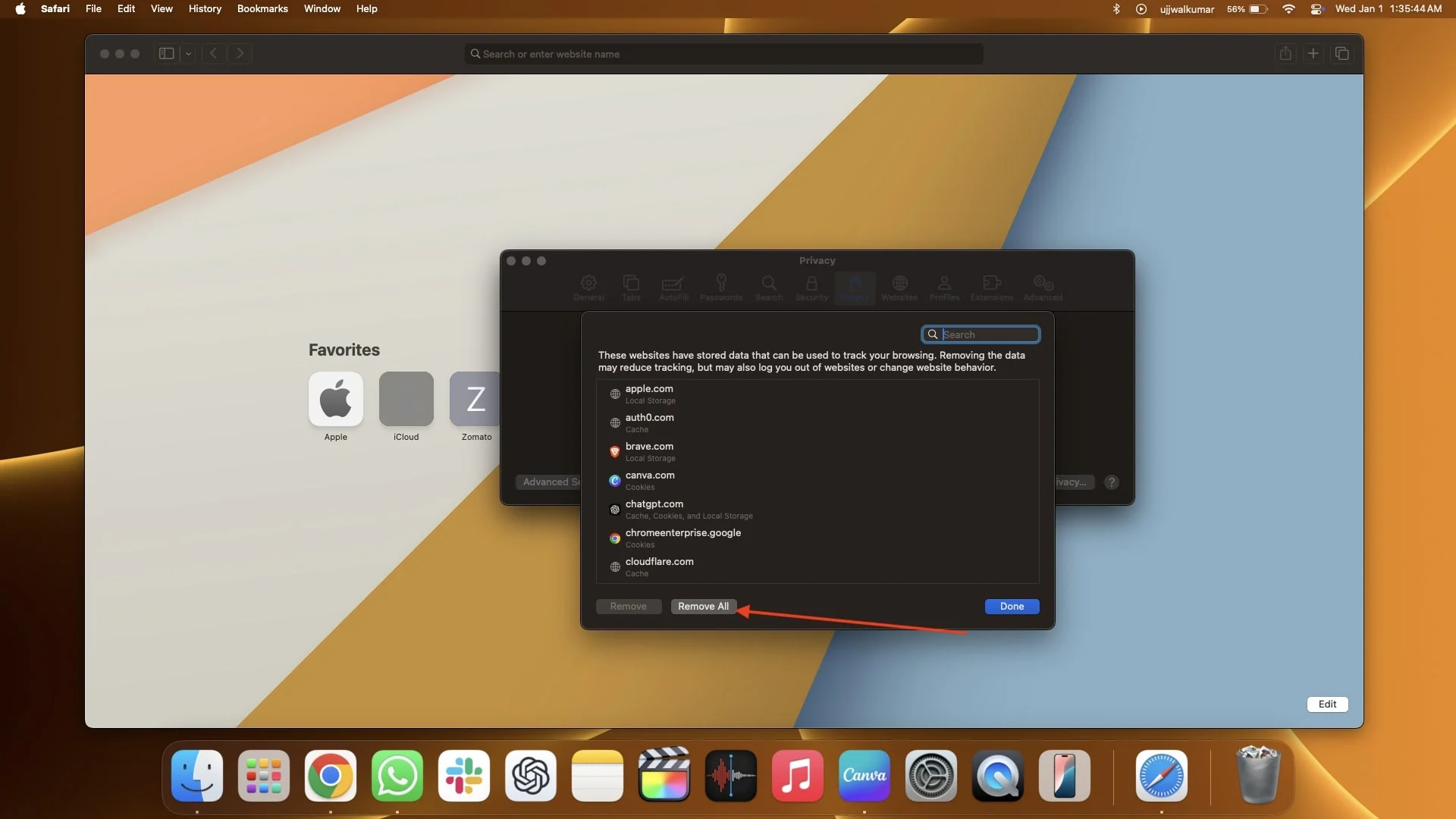
- Наконец, нажмите «Удалить сейчас», если запрос на подтверждение и история просмотров будут очищены.
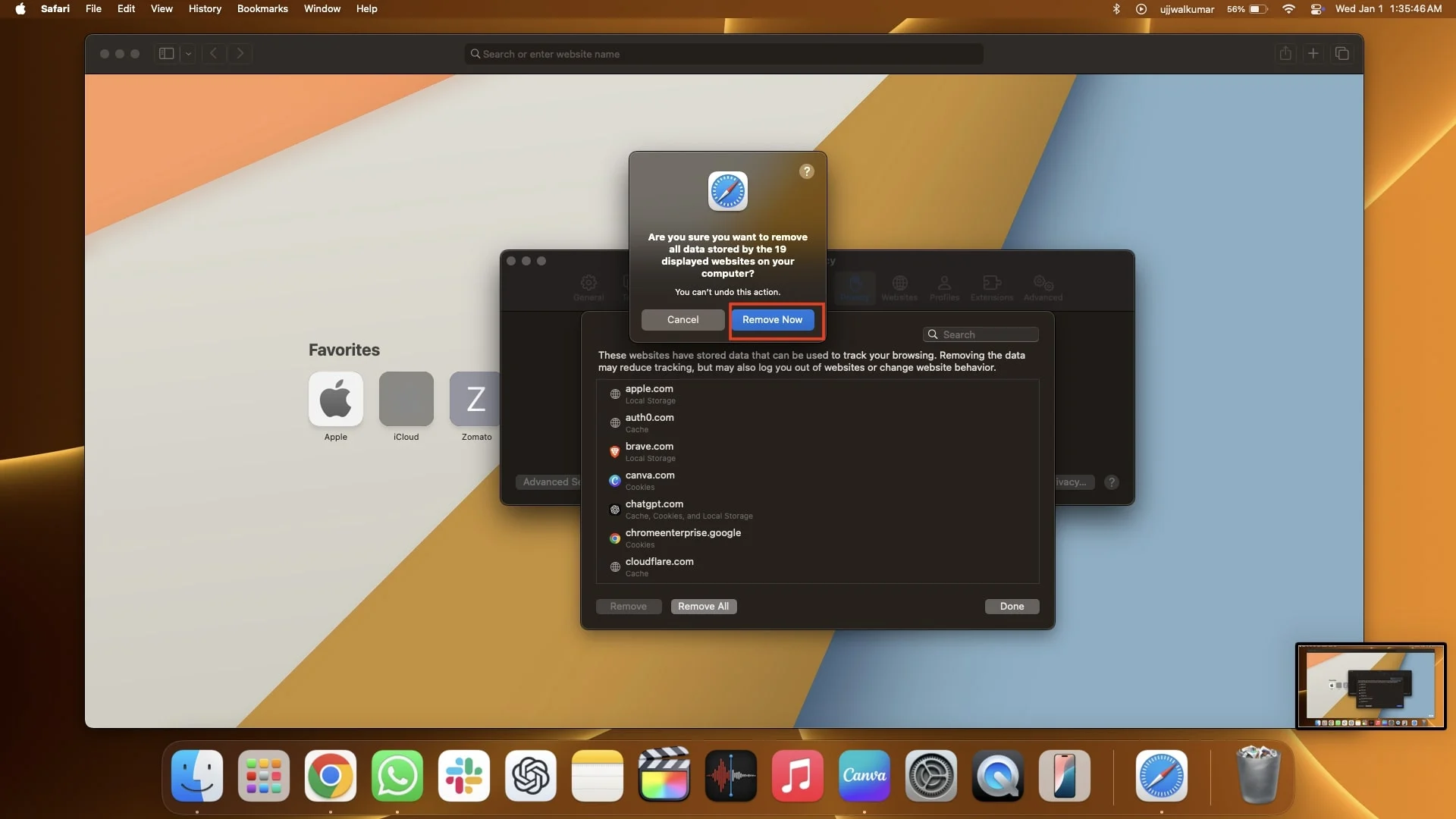
Свяжитесь со службой поддержки Jio Cinema
Вы все еще столкнулись с проблемой? К сожалению, я рассмотрел все возможные исправления, которые могут помочь решить эту проблему, но если вы все еще испытываете ту же проблему, ваш единственный вариант — напрямую связаться со службой поддержки Jio Cinema.
Чтобы связаться с ними, вы можете написать по адресу [email protected], используя свой зарегистрированный адрес электронной почты. Служба поддержки свяжется с вами как можно скорее. Кроме того, вы также можете сообщить о проблеме, просто открыв форму справочного центра Jio Cinema. После нажатия на эту ссылку вы будете перенаправлены на страницу «Сообщить о проблеме» на этой странице. Вам необходимо ввести свой адрес электронной почты или номер телефона, после этого вам необходимо описать проблему, с которой вы столкнулись с Jio Cinema, и, возможно, дополнительную информацию, если вас спросят. Вам также необходимо прикрепить файл или снимок экрана, относящийся к проблеме, чтобы показать вашу проблему команде. Затем отправьте отчет. Команда Jio Cinema оперативно ответит вам.
Отправляя электронное письмо в службу поддержки Jio Cinema, обязательно кратко опишите проблему и приложите доказательства, например снимки экрана или видеозаписи, чтобы помочь им понять, в чем заключается реальная проблема, и тогда они решат проблему быстрее.
Заключение
Я надеюсь, что методы, описанные в этой статье, помогли вам решить проблему и что теперь вы сможете без перерывов наслаждаться любимым контентом, фильмами или спортом в Jio Cinema. Мы очень грамотно обрисовали потенциальные исправления для всех устройств, чтобы гарантировать, что независимо от того, какое устройство вы используете — пытаетесь ли вы использовать Jio Cinema через браузер или приложение — вы можете решить проблему неработающего Jio Cinema.
Чтобы еще больше упростить вам задачу, мы начали с основных шагов по устранению неполадок, чтобы убедиться, что проблема не связана с простыми ошибками. Убедившись, что проблема не вызвана отсутствием какого-либо базового контрольного списка, вы можете перейти к расширенным шагам по устранению неполадок, адаптированным для iPhone, iPad, Android или любого компьютера. Выполнение этих шагов поможет вам снова наладить бесперебойную работу Jio Cinema.
Часто задаваемые вопросы об ошибках Jio Cinema
Есть ли способ проверить, является ли проблема приложения Jio Cinema специфичной для устройства или широко распространена среди пользователей iPhone?
Вы можете посетить онлайн-форумы, обсуждения в сообществе или страницу трендов X, чтобы узнать, сообщают ли другие пользователи о подобных проблемах с приложением Jio Cinema.
Как часто разработчики выпускают обновления?
Обновления обычно выпускаются ежемесячно или по мере необходимости для устранения ошибок и улучшения платформы. Более подробную информацию можно найти в разделе обновлений App Store или Play Store.
Можно ли использовать Jio Cinema без номера Jio?
Да, вы можете использовать Jio Cinema без номера Jio, войдя в систему с любым мобильным номером, не принадлежащим Jio.
Почему я получаю сообщение об ошибке «Превышен лимит устройств» в Jio Cinema? Как я могу это решить?
Вы получаете сообщение об ошибке « Превышен лимит устройств », поскольку Jio Cinema ограничивает количество устройств, связанных с учетной записью. Чтобы решить эту проблему, выйдите из системы на других устройствах или обратитесь в службу поддержки Jio Cinema, чтобы сбросить ограничение количества устройств.
Как включить субтитры или изменить языковые настройки в JioCinema?
Чтобы включить субтитры или изменить языковые настройки в JioCinema, воспроизведите контент, коснитесь экрана, щелкните значок настроек или языка и выберите предпочтительный вариант субтитров или языка аудио.
